
【CMS】WordPressとは?特徴・機能・導入方法・プラグインをまとめて解説
WordPressとは、拡張性やセキュリティ性、扱いやすさが高く評価されている、世界的にシェア率の高いCMSです。CMSとはコンテンツ管理システムのことで、企業のWebサイトやメディアを比較的簡単に構築できるシステムです。
この記事では、WordPressの特徴から利用するメリット、導入方法、便利なWordPressのプラグインをまとめて紹介します。

圧倒的に使いやすいCMS!見たまま編集のferret One
直感的な操作で、Webサイト・LP・フォームも作成も自分で完了!さらに、問い合わせの管理や効果測定もできてPDCAが高速に回ります。
目次
- WordPress(ワードプレス)に適したサイトは?
- WordPress(ワードプレス)のメリット・デメリット
- WordPress(ワードプレス)にはどんな機能がある?
- WordPressの導入方法
- WordPressの便利なプラグイン
- WordPressを自社サイトに合わせて最適化しよう
▼ WordPressと他のCMSサービスを検討中の方へ

意外と難しい!? WordPressの向き不向きと、CMSの正しい選び方
WebマーケティングにおけるWordPressのメリット / デメリットや、成果を出すためのCMSの選定ポイントなどについて解説
WordPress(ワードプレス)に適したサイトは?
WordPressは世界中で利用されているCMSですが、全てのサイトに向いているわけではありません。知名度だけで選ぶのではなく、自サイトの特性を踏まえてCMSの利用を検討しましょう。WordPressに向いているサイト・向いていないサイトは次のとおりです。
WordPressに向いているサイトの特長
企業のコーポレートサイトやオウンドメディア、アフィリエイトサイトはWordPressに向いています。これらのサイトは、デザインの魅せ方、ランキングの設置、複数ページの作成など、さまざまなオリジナル要素が含まれます。拡張性や自由度が非常に高いWordPressは、オリジナリティが強いサイトに最適なCMSです。
WordPressに向いていないサイトの特長
● リード獲得目的のオウンドメディア
何かしらの商品・サービスのリード獲得を目的としたオウンドメディアサイトの場合、その後のユーザーの動きも考慮し、サービスサイトへスムーズに遷移できる方がおすすめです。
その場合、サービスサイトの配下にオウンドメディアを置いた方が効率的なのですが、サービスサイトとなると、ある程度のレイアウトの自由度があった方が強い訴求ができます。
そうなると、WordPressよりもデザイン自由度の高いサービスと利用した方が運用しやすくなります。

● 個人ブログ
WordPressに向いていないサイトは、日記をメインとした個人ブログです。日記は、場所を問わず手軽に投稿したい方が多いのではないでしょうか。WordPressで記事を投稿するまでの流れは次のとおりです。
(1)管理画面にアクセスしてIDとパスワードを入力する
(2)投稿画面にアクセスする
このように、IDとパスワードの入力や投稿画面へのアクセスなど複数の工程があるため、記事を手軽に投稿できるとは言えないでしょう。また、アイキャッチ画像の設定やタグの設定など、煩雑な部分もあります。
WordPress(ワードプレス)のメリット・デメリット
WordPressは世界トップシェアを誇るCMSですが、その理由はさまざまなメリットがあるためです。一方、デメリットもあるため、全ての人にとって最良の選択とは言い切れません。WordPressのメリットとデメリットは次のとおりです。
WordPressのメリット
まずは、WordPressのメリットから詳しく見ていきましょう。
● 無料で利用できる
WordPressは完全無料のCMSです。インストールはもちろん、どれだけカスタマイズやアップデートを繰り返しても、費用は一切かかりません。ただし、有料プラグインを導入する際は費用がかかります。しかしながら、無料でも十分に便利なプラグインが数多く提供されているため、費用面の優位性は揺るがないでしょう。
● デザインを細かくカスタマイズできる
WordPressは紹介したようにブログを作成するためのシステムでしたが、今ではWebサイトのデザインからレイアウト、動的な操作などすべてをコントロールできるようになっています。WordPressを使いこなせるようになることで、サイト制作ができるようになるのと同じスキルを身に付けることができるのです。
● 使用にあたって専門知識(HTMLなど)が不要
サイト制作といえばHTMLやPHPなど専門的な知識が必要でした。しかしWordPressはこれらの言語がわからなくてもサイト制作ができます。Webサイトを作り、レイアウトを変更し、画像や文書の挿入といった一連の流れが、言語の記述をせずにできるのは画期的です。
とは言え、WordPress自体の操作もある程度は覚える必要があり、さらに自由なレイアウトやカスタマイズをしたいのであれば、HTMLやCSSの書き方を学ぶ必要があります。
● 他のCMSより情報が豊富
WordPressは、他のCMSと比べてユーザー数が多いため、それだけ多くの情報が公開されています。バグやお役立ち情報、セキュリティの脆弱性などの情報を比較的早く入手できます。また、テーマやプラグインなども数多く提供されており、自サイトに適したカスタマイズがしやすい点もメリットです。
WordPressのデメリット
続いて、WordPressのデメリットについて詳しく見ていきましょう。
● 一定の知識が必要になる場面もある
WordPressはカスタマイズ性に優れている一方で、自サイトに適したデザインやUIにするには一定の知識が必要です。そのため、WordPressを使いこなすために、情報を随時探すことになるでしょう。WordPressはインターネット上にさまざまな情報が公開されているため、知識を得るのも比較的容易です。
● 不定期のバージョンアップ
WordPressのバージョンアップは不定期です。バージョンアップの主な内容は、脆弱性の修正や読み込み速度の向上といった使いやすさや安全性に関するものです。不定期である以上、今後も必要に応じてバージョンアップが行われるのかどうか判断はできません。ただ、WordPressは世界トップシェアなだけあり、バージョンアップを含めたサポートが充実しています。そのため、バージョンアップが不定期であっても、大きな心配はいらないでしょう。
● 初心者にはセキュリティ対策が難しい
WordPressはシェア率が高いだけあって、ハッカーの標的になりやすいため、十分なセキュリティ対策が必要です。セキュリティ対策の機能は標準装備されていますが、設定は自分で行わなければ成りません。このセキュリティ対策がWordPress初心者にとって難しいと感じることがあるようです。
IPアクセスの制限、ログイン回数の制限、パスワード設定、プラグインによるセキュリティ強化などを行いましょう。
WordPress(ワードプレス)にはどんな機能がある?
WordPressは、サイト作成に必須な機能に加え、プラグインによる拡張機能も搭載されています。各機能について詳しく見ていきましょう。
Webサイトの構築
Webサイトを構成するレイアウトや背景画像といった要素の設定をWordPress上から行なうことができます。Webサイトを作る上でこの部分が最も難しく、初心者には高いハードルでした。特に動きのない画像と文章の並ぶシンプルなブログスタイルであれば数時間で作ることも可能です。
記事の作成・更新・修正
ブログサイトを作るために開発されたWordPressは、記事の作成や更新、修正が手軽にできます。テキストや画像を視覚的に配置できる「ビジュアルエディタ」を使用すれば、HTMLやCSSの知識がなくても記事の作成、更新、修正が可能です。
プラグインによる機能の拡張
プラグインとは、WordPressに追加のプログラムをインストールすることで、自分好みにカスタマイズできる機能のことです。例えば、次のようなカスタマイズができます。
・メタディスクリプションの設定
・リンク切れを自動で知らせる機能
・下書き記事を一時的に第三者に公開する機能
・目次の自動生成機能
・サイト内検索のキーワードを調べる機能
なお、プラグインはWordPressの運営元ではなく、一般企業や個人が作成しています。そのため、プラグインの信用性について十分に確認したうえで導入を検討しましょう。また、プラグインを入れすぎるとサイトが重くなる恐れがあるため、厳選することが大切です。
▼ WordPressと他のCMSサービスを検討中の方へ

意外と難しい!? WordPressの向き不向きと、CMSの正しい選び方
WebマーケティングにおけるWordPressのメリット / デメリットや、成果を出すためのCMSの選定ポイントなどについて解説
WordPressの導入方法
WordPressの導入方法は、Webサイトを作る作業とほぼ一緒です。WordPressを導入することで、結果的にはインターネット上にWordPressを導入したWebサイトを作ることになります。
順に説明していきます。
1.レンタルサーバーを借りる(有料)
まずはWordPressを導入する先となる、データを格納しておくレンタルサーバーを借ります。レンタルサーバーを借りる理由は主に2つあります。
1つ目は高負荷のアクセスに耐えるためです。実はレンタルサーバーを借りずに自宅にサーバーを購入してそこに導入していく方法もあります。しかし、一般的な回線や自宅用サーバーではインターネットを介して多くのアクセスが集中した際に処理が追いつかなくなり、表示できなくなってしまいます。レンタルサーバーであれば、こうした心配はありません。
2つ目はメンテナンスの難しさです。レンタルサーバーは運営会社が保守点検を行ない、サービスによってはバックアップを設定している場合もあります。サーバーの保守点検やトラブル対処は専門の知識が必要となるため、それらをまとめて利用できることがレンタルサーバーのメリットです。
サーバーアクセス速度や処理速度、ディスク容量によって料金プランが変わってきますが、最初は余裕を持った容量や処理速度のサービスを選びましょう。後で変更しようと思った際にサーバーを入れ替えるとその分のデータ移行やバックアップに時間がかかり、不測の事態が起こると最悪データがなくなることもあります。最初に決めたレンタルサーバーのプランからなれるまではあまり頻繁に変えないほうがよいでしょう。
2.ドメインを取得する(有料)
ドメインとは「~.jp」や「~.com」といったアドレスの末尾に付く英字のことです。これがないとインターネット上からあなたのWebサイトへ入ることができません。有名な「~.jp」や「~.com」などは高い料金が設定されていますが、その他マイナーなドメインであれば低価格で借りることができるため、こだわりがない限りそちらを選んでも大丈夫です。
3.WordPressをインストールする(無料)
WordPress自体は無料で公開されているため、インストールは無料です。手順を紹介しているWebサイトを見たりや専門の書籍を購入すれば、個人でもインストールが可能です。時間がない場合は、Webサイト制作を専門に手がける企業に依頼して有料で作業をしてもらうこともできます。
4.コンテンツを作成する
WordPressのインストールが完了したら、中身となるコンテンツを作成・公開していきましょう。
WordPressの便利なプラグイン
WordPressを導入した後に入れるべきおすすめのプラグインを紹介します。
必ず使っているWordPressのバージョンとプラグインの対応しているバージョンを確認してから導入をしましょう。
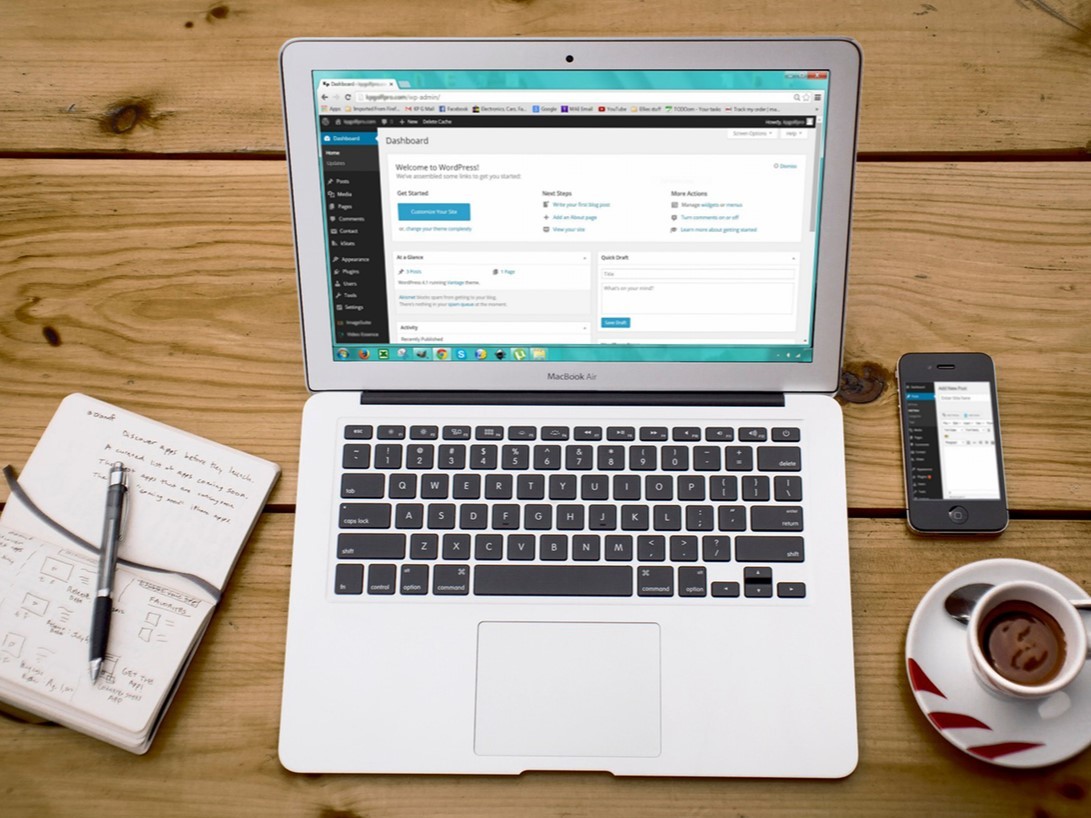
SEO対策に特化したWordPressのプラグイン11選
ホームページを制作するうえで、手軽に構築でき、SEO対策にも向いたCMSがWordPressです。 中でも、SEO対策に特化したプラグインが様々あり、ホームページを運営する人の強い味方とも言えます。
All in One SEO Pack

「All in One SEO Pack」はSEO対策のための機能を追加します。
作成した記事が検索エンジンで表示されやすくするためのタグやメタディスクリプションの設定は通常ソースコードへの記述が必要になるため、HTMLの知識が必要です。
しかしこのプラグインを導入すると、編集画面で簡単にタグやメタディスクリプションが追加できるようになります。個人ブログなどではあまり必要ないかもしれませんが、アフィリエイトなどの広告収入を考えている方や企業のホームページなど、集客を中心に考えて運営されているWebページには必須のプラグインと言えます。
All in One SEO Packについてもっと詳しく知りたい方は、下記の記事をご覧ください。
【関連記事】All in One SEO Packとは?WordPress人気プラグインの最低限設定すべきポイントを解説
Broken Link Checker

ブログ記事などを制作する際に、リンクの紹介や画像ページのURLを記載することがあります。しかし、時間が経つにつれ、リンク先のサイトの閉鎖や移転が行なわれるとリンク切れが発生します。リンク切れを放置するとその記事を閲覧した人に伝えたい情報を伝えきれないばかりか「古い情報ばかり掲載しているサイト」という印象を与えかねません。
「Broken Link Checker」を導入すると、リンク切れが発生した際にWordPress上のダッシュボードに通知が表示されます。通知があった場合は該当のページを編集し、リンク先を新たに指定すれば修正完了。常に有益なWebサイト運営を心がけたい人におすすめです。
Contact Form 7

WordPressを使っても手間がかかるのがお問い合わせフォームの作成です。
それを簡単に設置できるようにするのが「Contact Form 7」です。
導入しておくと管理画面がWordPress上に追加され、お問い合わせフォームの送信先や記載される項目の設定を行なうだけで任意のページにフォームを設置できます。企業のホームページや通販サイト運営には必須でしょう。
TinyMCE Advanced

HTMLの知識がない方はWordPressで記事を作成する際に「ビジュアルモード」を利用する場合が多いでしょう。しかしデフォルトでは、ビジュアルモードで追加できる要素が多くはありません。
「TinyMCE Advanced」を導入すると編集画面の上部にボタンが追加され、表の挿入などが簡単にできるようになります。テキストスタイルで更新をしている方は必要ないかもしません。
WordPress Popular Posts

Webサイトの記事数が増えてきたら、人気記事ランキングをトップページに表示してみましょう。「WordPress Popular Posts」を導入すると、特定の期間内での人気記事ランキングが簡単に表示できます。
どんな記事が読まれているかがわかるだけでなく、過去の記事を多くの方に知ってもらうチャンスにもなります。PV数を上げたい人にはおすすめのプラグインです。
WordPressを自社サイトに合わせて最適化しよう
今回はWordPressの基礎知識から、Webサイトへ導入する際の方法や注意点、おすすめのプラグインを紹介しました。
WordPressの導入は比較的容易で、インターネットで調べながら進めることができます。また、プラグインをインストールすれば、初心者でも簡単に扱いやすいサイトを構築できるため、サイト作成に難しいイメージを持っている方も試してみてはいかがでしょうか。
Webサイト制作を始めてみようと思った方は、WordPressの導入を検討してみましょう。
CMSにはWordPressを含め数十種類もあるため、どれを選ぶべきか悩む方が少なくありません。こちらの記事では、サイトの目的や目標、タイプなどに応じておすすめのCMSを紹介しています。
おすすめ関連資料
▼どれを選ぶべき?CMS比較資料はこちら

BtoB企業向け!CMS比較ガイド
コーポレートサイト/サービスサイト /ECサイトなど、BtoB事業のサイトタイプごとにおすすめのCMSを整理。それぞれで必要な機能をまとめた比較表をプレゼントします。
▼ WordPressと他のCMSサービスを検討中の方へ

意外と難しい!? WordPressの向き不向きと、CMSの正しい選び方
WebマーケティングにおけるWordPressのメリット / デメリットや、成果を出すためのCMSの選定ポイントなどについて解説
- WordPress
- WordPressとは、CMS(コンテンツマネジメントシステム)の1種で、ホームページ管理システムのことです。ブログ感覚で記事の修正・追加が行えるうえ、通常のホームページ並みのデザインを作成することができます。
- シェア
- シェアとは、インターネット上で自分が見つけて気に入ったホームページやブログ、あるいは、Facebookなど自分自身が会員登録しているSNSで自分以外の友達が投稿した写真、動画、リンクなどのコンテンツを自分の友達にも共有して広めたいという目的をもって、SNSで自分自身の投稿としてコンテンツを引用し、拡散していくことをいいます。
- CMS
- ホームページを作成するための様々な作業を、一元的に管理できるシステムのことをCMS(コンテンツ マネージメント システム)と言います。ホームページを作成するには文章や画像などのコンテンツの作成からHTML、CSSを使った構成・装飾の記述、リンクの設定などが必要ですが、CMSを使用すればこれらの作業を自動的に行なうことができます。
- コンテンツ
- コンテンツ(content)とは、日本語に直訳すると「中身」のことです。インターネットでは、ホームページ内の文章や画像、動画や音声などを指します。ホームページがメディアとして重要視されている現在、その内容やクオリティは非常に重要だと言えるでしょう。 なお、かつてはCD-ROMなどのディスクメディアに記録する内容をコンテンツと呼んでいました。
- Webサイト
- Webサイトとは、インターネットの標準的な情報提供システムであるWWW(ワールドワイドウェブ)で公開される、Webページ(インターネット上にある1ページ1ページ)の集まりのことです。
- WordPress
- WordPressとは、CMS(コンテンツマネジメントシステム)の1種で、ホームページ管理システムのことです。ブログ感覚で記事の修正・追加が行えるうえ、通常のホームページ並みのデザインを作成することができます。
- プラグイン
- プラグインは、本来あるソフトウェアに機能を拡張させるために追加するプログラムのことです。
- WordPress
- WordPressとは、CMS(コンテンツマネジメントシステム)の1種で、ホームページ管理システムのことです。ブログ感覚で記事の修正・追加が行えるうえ、通常のホームページ並みのデザインを作成することができます。
- CMS
- ホームページを作成するための様々な作業を、一元的に管理できるシステムのことをCMS(コンテンツ マネージメント システム)と言います。ホームページを作成するには文章や画像などのコンテンツの作成からHTML、CSSを使った構成・装飾の記述、リンクの設定などが必要ですが、CMSを使用すればこれらの作業を自動的に行なうことができます。
- WordPress
- WordPressとは、CMS(コンテンツマネジメントシステム)の1種で、ホームページ管理システムのことです。ブログ感覚で記事の修正・追加が行えるうえ、通常のホームページ並みのデザインを作成することができます。
- CMS
- ホームページを作成するための様々な作業を、一元的に管理できるシステムのことをCMS(コンテンツ マネージメント システム)と言います。ホームページを作成するには文章や画像などのコンテンツの作成からHTML、CSSを使った構成・装飾の記述、リンクの設定などが必要ですが、CMSを使用すればこれらの作業を自動的に行なうことができます。
- コーポレート
- コーポレートとは、日本語の「企業」のことです。インターネット上で「コーポレートサイト」という場合は、企業のホームページであることを表します。また、コーポレートは接頭語として使われることが多く、「コーポレートガバナンス(企業内統制)」などのように、他の単語と組み合わせて使うことが多いようです。会社そのものを指すことが多い「カンパニー」とは使い方が異なります。
- WordPress
- WordPressとは、CMS(コンテンツマネジメントシステム)の1種で、ホームページ管理システムのことです。ブログ感覚で記事の修正・追加が行えるうえ、通常のホームページ並みのデザインを作成することができます。
- ページ
- 印刷物のカタログやパンフレットは、通常複数のページから成り立っています。インターネットのホームページもまったく同じで、テーマや内容ごとにそれぞれの画面が作られています。この画面のことを、インターネットでも「ページ」と呼んでいます。ホームページは、多くの場合、複数ページから成り立っています。
- CMS
- ホームページを作成するための様々な作業を、一元的に管理できるシステムのことをCMS(コンテンツ マネージメント システム)と言います。ホームページを作成するには文章や画像などのコンテンツの作成からHTML、CSSを使った構成・装飾の記述、リンクの設定などが必要ですが、CMSを使用すればこれらの作業を自動的に行なうことができます。
- レイアウト
- レイアウトとは、もともと「配置」や「配列」を指す語です。ここでは、「ホームページレイアウト(ウェブレイアウト)」と呼ばれる、ホームページにおけるレイアウトについて説明します。
- WordPress
- WordPressとは、CMS(コンテンツマネジメントシステム)の1種で、ホームページ管理システムのことです。ブログ感覚で記事の修正・追加が行えるうえ、通常のホームページ並みのデザインを作成することができます。
- WordPress
- WordPressとは、CMS(コンテンツマネジメントシステム)の1種で、ホームページ管理システムのことです。ブログ感覚で記事の修正・追加が行えるうえ、通常のホームページ並みのデザインを作成することができます。
- ブログ
- ブログとは、ホームページの一種です。運営者はブログシステムに登録し、利用開始をすることで、ホームページ制作のプログラム技術を修得する必要なく、本文のみを投稿しつづければ、公開・表示はおろかページの整理や分類なども効率的に行えるシステムを言います。
- WordPress
- WordPressとは、CMS(コンテンツマネジメントシステム)の1種で、ホームページ管理システムのことです。ブログ感覚で記事の修正・追加が行えるうえ、通常のホームページ並みのデザインを作成することができます。
- タグ
- タグとは、原義では「モノを分類するために付ける小さな札」のことです。英語の「tag」を意味するものであり、荷札、付箋といった意味を持っています。特にインターネットに関する用語としてのタグは、本文以外の情報を付与するときに用いられます。
- WordPress
- WordPressとは、CMS(コンテンツマネジメントシステム)の1種で、ホームページ管理システムのことです。ブログ感覚で記事の修正・追加が行えるうえ、通常のホームページ並みのデザインを作成することができます。
- シェア
- シェアとは、インターネット上で自分が見つけて気に入ったホームページやブログ、あるいは、Facebookなど自分自身が会員登録しているSNSで自分以外の友達が投稿した写真、動画、リンクなどのコンテンツを自分の友達にも共有して広めたいという目的をもって、SNSで自分自身の投稿としてコンテンツを引用し、拡散していくことをいいます。
- CMS
- ホームページを作成するための様々な作業を、一元的に管理できるシステムのことをCMS(コンテンツ マネージメント システム)と言います。ホームページを作成するには文章や画像などのコンテンツの作成からHTML、CSSを使った構成・装飾の記述、リンクの設定などが必要ですが、CMSを使用すればこれらの作業を自動的に行なうことができます。
- WordPress
- WordPressとは、CMS(コンテンツマネジメントシステム)の1種で、ホームページ管理システムのことです。ブログ感覚で記事の修正・追加が行えるうえ、通常のホームページ並みのデザインを作成することができます。
- WordPress
- WordPressとは、CMS(コンテンツマネジメントシステム)の1種で、ホームページ管理システムのことです。ブログ感覚で記事の修正・追加が行えるうえ、通常のホームページ並みのデザインを作成することができます。
- CMS
- ホームページを作成するための様々な作業を、一元的に管理できるシステムのことをCMS(コンテンツ マネージメント システム)と言います。ホームページを作成するには文章や画像などのコンテンツの作成からHTML、CSSを使った構成・装飾の記述、リンクの設定などが必要ですが、CMSを使用すればこれらの作業を自動的に行なうことができます。
- プラグイン
- プラグインは、本来あるソフトウェアに機能を拡張させるために追加するプログラムのことです。
- WordPress
- WordPressとは、CMS(コンテンツマネジメントシステム)の1種で、ホームページ管理システムのことです。ブログ感覚で記事の修正・追加が行えるうえ、通常のホームページ並みのデザインを作成することができます。
- ブログ
- ブログとは、ホームページの一種です。運営者はブログシステムに登録し、利用開始をすることで、ホームページ制作のプログラム技術を修得する必要なく、本文のみを投稿しつづければ、公開・表示はおろかページの整理や分類なども効率的に行えるシステムを言います。
- Webサイト
- Webサイトとは、インターネットの標準的な情報提供システムであるWWW(ワールドワイドウェブ)で公開される、Webページ(インターネット上にある1ページ1ページ)の集まりのことです。
- レイアウト
- レイアウトとは、もともと「配置」や「配列」を指す語です。ここでは、「ホームページレイアウト(ウェブレイアウト)」と呼ばれる、ホームページにおけるレイアウトについて説明します。
- HTML
- HTMLとは、Webページを記述するための言語です。"HyperText Markup Language "の略です。"<"と">"にはさまれたさまざまな種類の「タグ」によって、文章の構造や表現方法を指定することができます。
- WordPress
- WordPressとは、CMS(コンテンツマネジメントシステム)の1種で、ホームページ管理システムのことです。ブログ感覚で記事の修正・追加が行えるうえ、通常のホームページ並みのデザインを作成することができます。
- Webサイト
- Webサイトとは、インターネットの標準的な情報提供システムであるWWW(ワールドワイドウェブ)で公開される、Webページ(インターネット上にある1ページ1ページ)の集まりのことです。
- レイアウト
- レイアウトとは、もともと「配置」や「配列」を指す語です。ここでは、「ホームページレイアウト(ウェブレイアウト)」と呼ばれる、ホームページにおけるレイアウトについて説明します。
- WordPress
- WordPressとは、CMS(コンテンツマネジメントシステム)の1種で、ホームページ管理システムのことです。ブログ感覚で記事の修正・追加が行えるうえ、通常のホームページ並みのデザインを作成することができます。
- レイアウト
- レイアウトとは、もともと「配置」や「配列」を指す語です。ここでは、「ホームページレイアウト(ウェブレイアウト)」と呼ばれる、ホームページにおけるレイアウトについて説明します。
- HTML
- HTMLとは、Webページを記述するための言語です。"HyperText Markup Language "の略です。"<"と">"にはさまれたさまざまな種類の「タグ」によって、文章の構造や表現方法を指定することができます。
- CS
- CSとはCustomer Satisfactionの略称で「顧客満足度」を意味します。顧客との関係維持、サービスの発展に関するマーケティング戦略に関わる用語です。
- WordPress
- WordPressとは、CMS(コンテンツマネジメントシステム)の1種で、ホームページ管理システムのことです。ブログ感覚で記事の修正・追加が行えるうえ、通常のホームページ並みのデザインを作成することができます。
- CMS
- ホームページを作成するための様々な作業を、一元的に管理できるシステムのことをCMS(コンテンツ マネージメント システム)と言います。ホームページを作成するには文章や画像などのコンテンツの作成からHTML、CSSを使った構成・装飾の記述、リンクの設定などが必要ですが、CMSを使用すればこれらの作業を自動的に行なうことができます。
- プラグイン
- プラグインは、本来あるソフトウェアに機能を拡張させるために追加するプログラムのことです。
- WordPress
- WordPressとは、CMS(コンテンツマネジメントシステム)の1種で、ホームページ管理システムのことです。ブログ感覚で記事の修正・追加が行えるうえ、通常のホームページ並みのデザインを作成することができます。
- WordPress
- WordPressとは、CMS(コンテンツマネジメントシステム)の1種で、ホームページ管理システムのことです。ブログ感覚で記事の修正・追加が行えるうえ、通常のホームページ並みのデザインを作成することができます。
- UI
- UIとは、ユーザーインターフェイス(User Interface)の略で、ユーザー(使い手)とデバイスとのインターフェイス(接点)のことを意味します。
- インターネット
- インターネットとは、通信プロトコル(規約、手順)TCP/IPを用いて、全世界のネットワークを相互につなぎ、世界中の無数のコンピュータが接続した巨大なコンピュータネットワークです。インターネットの起源は、米国防総省が始めた分散型コンピュータネットワークの研究プロジェクトARPAnetです。現在、インターネット上で様々なサービスが利用できます。
- WordPress
- WordPressとは、CMS(コンテンツマネジメントシステム)の1種で、ホームページ管理システムのことです。ブログ感覚で記事の修正・追加が行えるうえ、通常のホームページ並みのデザインを作成することができます。
- シェア
- シェアとは、インターネット上で自分が見つけて気に入ったホームページやブログ、あるいは、Facebookなど自分自身が会員登録しているSNSで自分以外の友達が投稿した写真、動画、リンクなどのコンテンツを自分の友達にも共有して広めたいという目的をもって、SNSで自分自身の投稿としてコンテンツを引用し、拡散していくことをいいます。
- WordPress
- WordPressとは、CMS(コンテンツマネジメントシステム)の1種で、ホームページ管理システムのことです。ブログ感覚で記事の修正・追加が行えるうえ、通常のホームページ並みのデザインを作成することができます。
- シェア
- シェアとは、インターネット上で自分が見つけて気に入ったホームページやブログ、あるいは、Facebookなど自分自身が会員登録しているSNSで自分以外の友達が投稿した写真、動画、リンクなどのコンテンツを自分の友達にも共有して広めたいという目的をもって、SNSで自分自身の投稿としてコンテンツを引用し、拡散していくことをいいます。
- プラグイン
- プラグインは、本来あるソフトウェアに機能を拡張させるために追加するプログラムのことです。
- WordPress
- WordPressとは、CMS(コンテンツマネジメントシステム)の1種で、ホームページ管理システムのことです。ブログ感覚で記事の修正・追加が行えるうえ、通常のホームページ並みのデザインを作成することができます。
- プラグイン
- プラグインは、本来あるソフトウェアに機能を拡張させるために追加するプログラムのことです。
- Webサイト
- Webサイトとは、インターネットの標準的な情報提供システムであるWWW(ワールドワイドウェブ)で公開される、Webページ(インターネット上にある1ページ1ページ)の集まりのことです。
- レイアウト
- レイアウトとは、もともと「配置」や「配列」を指す語です。ここでは、「ホームページレイアウト(ウェブレイアウト)」と呼ばれる、ホームページにおけるレイアウトについて説明します。
- WordPress
- WordPressとは、CMS(コンテンツマネジメントシステム)の1種で、ホームページ管理システムのことです。ブログ感覚で記事の修正・追加が行えるうえ、通常のホームページ並みのデザインを作成することができます。
- ブログ
- ブログとは、ホームページの一種です。運営者はブログシステムに登録し、利用開始をすることで、ホームページ制作のプログラム技術を修得する必要なく、本文のみを投稿しつづければ、公開・表示はおろかページの整理や分類なども効率的に行えるシステムを言います。
- ブログ
- ブログとは、ホームページの一種です。運営者はブログシステムに登録し、利用開始をすることで、ホームページ制作のプログラム技術を修得する必要なく、本文のみを投稿しつづければ、公開・表示はおろかページの整理や分類なども効率的に行えるシステムを言います。
- WordPress
- WordPressとは、CMS(コンテンツマネジメントシステム)の1種で、ホームページ管理システムのことです。ブログ感覚で記事の修正・追加が行えるうえ、通常のホームページ並みのデザインを作成することができます。
- テキスト
- テキストとは、純粋に文字のみで構成されるデータのことをいいます。 太字や斜線などの修飾情報や、埋め込まれた画像などの文字以外のデータが表現することはできませんが、テキストのみで構成されたテキストファイルであれば、どのような機種のコンピューターでも共通して利用することができます。
- HTML
- HTMLとは、Webページを記述するための言語です。"HyperText Markup Language "の略です。"<"と">"にはさまれたさまざまな種類の「タグ」によって、文章の構造や表現方法を指定することができます。
- CS
- CSとはCustomer Satisfactionの略称で「顧客満足度」を意味します。顧客との関係維持、サービスの発展に関するマーケティング戦略に関わる用語です。
- プラグイン
- プラグインは、本来あるソフトウェアに機能を拡張させるために追加するプログラムのことです。
- WordPress
- WordPressとは、CMS(コンテンツマネジメントシステム)の1種で、ホームページ管理システムのことです。ブログ感覚で記事の修正・追加が行えるうえ、通常のホームページ並みのデザインを作成することができます。
- プラグイン
- プラグインは、本来あるソフトウェアに機能を拡張させるために追加するプログラムのことです。
- WordPress
- WordPressとは、CMS(コンテンツマネジメントシステム)の1種で、ホームページ管理システムのことです。ブログ感覚で記事の修正・追加が行えるうえ、通常のホームページ並みのデザインを作成することができます。
- WordPress
- WordPressとは、CMS(コンテンツマネジメントシステム)の1種で、ホームページ管理システムのことです。ブログ感覚で記事の修正・追加が行えるうえ、通常のホームページ並みのデザインを作成することができます。
- CMS
- ホームページを作成するための様々な作業を、一元的に管理できるシステムのことをCMS(コンテンツ マネージメント システム)と言います。ホームページを作成するには文章や画像などのコンテンツの作成からHTML、CSSを使った構成・装飾の記述、リンクの設定などが必要ですが、CMSを使用すればこれらの作業を自動的に行なうことができます。
- WordPress
- WordPressとは、CMS(コンテンツマネジメントシステム)の1種で、ホームページ管理システムのことです。ブログ感覚で記事の修正・追加が行えるうえ、通常のホームページ並みのデザインを作成することができます。
- Webサイト
- Webサイトとは、インターネットの標準的な情報提供システムであるWWW(ワールドワイドウェブ)で公開される、Webページ(インターネット上にある1ページ1ページ)の集まりのことです。
- インターネット
- インターネットとは、通信プロトコル(規約、手順)TCP/IPを用いて、全世界のネットワークを相互につなぎ、世界中の無数のコンピュータが接続した巨大なコンピュータネットワークです。インターネットの起源は、米国防総省が始めた分散型コンピュータネットワークの研究プロジェクトARPAnetです。現在、インターネット上で様々なサービスが利用できます。
- WordPress
- WordPressとは、CMS(コンテンツマネジメントシステム)の1種で、ホームページ管理システムのことです。ブログ感覚で記事の修正・追加が行えるうえ、通常のホームページ並みのデザインを作成することができます。
- インターネット
- インターネットとは、通信プロトコル(規約、手順)TCP/IPを用いて、全世界のネットワークを相互につなぎ、世界中の無数のコンピュータが接続した巨大なコンピュータネットワークです。インターネットの起源は、米国防総省が始めた分散型コンピュータネットワークの研究プロジェクトARPAnetです。現在、インターネット上で様々なサービスが利用できます。
- ドメイン
- ドメインとは、インターネット上で利用可能なホームページやメールなどを識別するときの絶対唯一の綴りを言います。電話番号や自動車ナンバーが同一のものがないのと同様に、インタネットにおいても、2つとして同じドメインは存在できない、といった唯一無二の綴りです。
- インターネット
- インターネットとは、通信プロトコル(規約、手順)TCP/IPを用いて、全世界のネットワークを相互につなぎ、世界中の無数のコンピュータが接続した巨大なコンピュータネットワークです。インターネットの起源は、米国防総省が始めた分散型コンピュータネットワークの研究プロジェクトARPAnetです。現在、インターネット上で様々なサービスが利用できます。
- Webサイト
- Webサイトとは、インターネットの標準的な情報提供システムであるWWW(ワールドワイドウェブ)で公開される、Webページ(インターネット上にある1ページ1ページ)の集まりのことです。
- WordPress
- WordPressとは、CMS(コンテンツマネジメントシステム)の1種で、ホームページ管理システムのことです。ブログ感覚で記事の修正・追加が行えるうえ、通常のホームページ並みのデザインを作成することができます。
- Webサイト
- Webサイトとは、インターネットの標準的な情報提供システムであるWWW(ワールドワイドウェブ)で公開される、Webページ(インターネット上にある1ページ1ページ)の集まりのことです。
- WordPress
- WordPressとは、CMS(コンテンツマネジメントシステム)の1種で、ホームページ管理システムのことです。ブログ感覚で記事の修正・追加が行えるうえ、通常のホームページ並みのデザインを作成することができます。
- コンテンツ
- コンテンツ(content)とは、日本語に直訳すると「中身」のことです。インターネットでは、ホームページ内の文章や画像、動画や音声などを指します。ホームページがメディアとして重要視されている現在、その内容やクオリティは非常に重要だと言えるでしょう。 なお、かつてはCD-ROMなどのディスクメディアに記録する内容をコンテンツと呼んでいました。
- WordPress
- WordPressとは、CMS(コンテンツマネジメントシステム)の1種で、ホームページ管理システムのことです。ブログ感覚で記事の修正・追加が行えるうえ、通常のホームページ並みのデザインを作成することができます。
- プラグイン
- プラグインは、本来あるソフトウェアに機能を拡張させるために追加するプログラムのことです。
- WordPress
- WordPressとは、CMS(コンテンツマネジメントシステム)の1種で、ホームページ管理システムのことです。ブログ感覚で記事の修正・追加が行えるうえ、通常のホームページ並みのデザインを作成することができます。
- プラグイン
- プラグインは、本来あるソフトウェアに機能を拡張させるために追加するプログラムのことです。
- SEO
- SEO(Search Engine Optimization)とは、GoogleやYahoo!などのサーチエンジン(検索エンジン)で、特定キーワードで検索が実行されたとき、ホームページが表示される順位を上げるためのさまざまな施策のことです。
- 検索エンジン
- 検索エンジンとは、インターネット上に無数に存在するホームページのデータを集め、ユーザーにそれらを探しやすくしてくれるサービスのことです。「検索サイト」とも呼ばれます。代表的な検索エンジンとしては、Yahoo! JAPANやGoogleなどがあります。また、大手検索エンジンは、スマートフォン向けのアプリも提供しており、これらは「検索アプリ」と呼ばれています。
- タグ
- タグとは、原義では「モノを分類するために付ける小さな札」のことです。英語の「tag」を意味するものであり、荷札、付箋といった意味を持っています。特にインターネットに関する用語としてのタグは、本文以外の情報を付与するときに用いられます。
- HTML
- HTMLとは、Webページを記述するための言語です。"HyperText Markup Language "の略です。"<"と">"にはさまれたさまざまな種類の「タグ」によって、文章の構造や表現方法を指定することができます。
- プラグイン
- プラグインは、本来あるソフトウェアに機能を拡張させるために追加するプログラムのことです。
- タグ
- タグとは、原義では「モノを分類するために付ける小さな札」のことです。英語の「tag」を意味するものであり、荷札、付箋といった意味を持っています。特にインターネットに関する用語としてのタグは、本文以外の情報を付与するときに用いられます。
- ブログ
- ブログとは、ホームページの一種です。運営者はブログシステムに登録し、利用開始をすることで、ホームページ制作のプログラム技術を修得する必要なく、本文のみを投稿しつづければ、公開・表示はおろかページの整理や分類なども効率的に行えるシステムを言います。
- 広告
- 広告とは販売のための告知活動を指します。ただし、広告を掲載するための媒体、メッセージがあること、広告を出している広告主が明示されているなどの3要素を含む場合を指すことが多いようです。
- ページ
- 印刷物のカタログやパンフレットは、通常複数のページから成り立っています。インターネットのホームページもまったく同じで、テーマや内容ごとにそれぞれの画面が作られています。この画面のことを、インターネットでも「ページ」と呼んでいます。ホームページは、多くの場合、複数ページから成り立っています。
- SEO
- SEO(Search Engine Optimization)とは、GoogleやYahoo!などのサーチエンジン(検索エンジン)で、特定キーワードで検索が実行されたとき、ホームページが表示される順位を上げるためのさまざまな施策のことです。
- ブログ
- ブログとは、ホームページの一種です。運営者はブログシステムに登録し、利用開始をすることで、ホームページ制作のプログラム技術を修得する必要なく、本文のみを投稿しつづければ、公開・表示はおろかページの整理や分類なども効率的に行えるシステムを言います。
- リンク
- リンクとは、インターネット上では、あるページの中に記された、他のページの所在を表す情報のことを「ハイパーリンク」と呼び、これを略した言葉です。リンクのある場所をクリックすると、他のページにジャンプするようになっています。
- ページ
- 印刷物のカタログやパンフレットは、通常複数のページから成り立っています。インターネットのホームページもまったく同じで、テーマや内容ごとにそれぞれの画面が作られています。この画面のことを、インターネットでも「ページ」と呼んでいます。ホームページは、多くの場合、複数ページから成り立っています。
- URL
- URLとは、「Uniform Resource Locator」の略称です。情報がどこにあるのかを示すインターネット上の住所のようなものだと考えるとわかりやすいでしょう。各ページのURLは、インターネットブラウザの上部に文字列として表示されています。日本語では「統一資源位置指定子」という名称がついていますが、実際には日本でもURLという語が使われています。
- リンク
- リンクとは、インターネット上では、あるページの中に記された、他のページの所在を表す情報のことを「ハイパーリンク」と呼び、これを略した言葉です。リンクのある場所をクリックすると、他のページにジャンプするようになっています。
- WordPress
- WordPressとは、CMS(コンテンツマネジメントシステム)の1種で、ホームページ管理システムのことです。ブログ感覚で記事の修正・追加が行えるうえ、通常のホームページ並みのデザインを作成することができます。
- ページ
- 印刷物のカタログやパンフレットは、通常複数のページから成り立っています。インターネットのホームページもまったく同じで、テーマや内容ごとにそれぞれの画面が作られています。この画面のことを、インターネットでも「ページ」と呼んでいます。ホームページは、多くの場合、複数ページから成り立っています。
- Webサイト
- Webサイトとは、インターネットの標準的な情報提供システムであるWWW(ワールドワイドウェブ)で公開される、Webページ(インターネット上にある1ページ1ページ)の集まりのことです。
- WordPress
- WordPressとは、CMS(コンテンツマネジメントシステム)の1種で、ホームページ管理システムのことです。ブログ感覚で記事の修正・追加が行えるうえ、通常のホームページ並みのデザインを作成することができます。
- フォーム
- フォームとは、もともと「形」「書式」「伝票」などの意味を持つ英単語です。インターネットの分野では、パソコンの操作画面におけるユーザーからの入力を受け付ける部分を指します。企業のホームページでは、入力フォームが設置されていることが多いようです。
- WordPress
- WordPressとは、CMS(コンテンツマネジメントシステム)の1種で、ホームページ管理システムのことです。ブログ感覚で記事の修正・追加が行えるうえ、通常のホームページ並みのデザインを作成することができます。
- フォーム
- フォームとは、もともと「形」「書式」「伝票」などの意味を持つ英単語です。インターネットの分野では、パソコンの操作画面におけるユーザーからの入力を受け付ける部分を指します。企業のホームページでは、入力フォームが設置されていることが多いようです。
- ページ
- 印刷物のカタログやパンフレットは、通常複数のページから成り立っています。インターネットのホームページもまったく同じで、テーマや内容ごとにそれぞれの画面が作られています。この画面のことを、インターネットでも「ページ」と呼んでいます。ホームページは、多くの場合、複数ページから成り立っています。
- HTML
- HTMLとは、Webページを記述するための言語です。"HyperText Markup Language "の略です。"<"と">"にはさまれたさまざまな種類の「タグ」によって、文章の構造や表現方法を指定することができます。
- WordPress
- WordPressとは、CMS(コンテンツマネジメントシステム)の1種で、ホームページ管理システムのことです。ブログ感覚で記事の修正・追加が行えるうえ、通常のホームページ並みのデザインを作成することができます。
- テキスト
- テキストとは、純粋に文字のみで構成されるデータのことをいいます。 太字や斜線などの修飾情報や、埋め込まれた画像などの文字以外のデータが表現することはできませんが、テキストのみで構成されたテキストファイルであれば、どのような機種のコンピューターでも共通して利用することができます。
- Webサイト
- Webサイトとは、インターネットの標準的な情報提供システムであるWWW(ワールドワイドウェブ)で公開される、Webページ(インターネット上にある1ページ1ページ)の集まりのことです。
- トップページ
- インターネットのWebサイトの入り口にあたるページのことをトップページといいます。 一般的には、階層構造を持つWebサイトの最上位のWebページをさします。サイト全体の顔としての役割も果たすため、デザインなどで印象を残すことも考えたサイト作りも有効となります。
- PV
- ページビューとは、ホームページにおいて閲覧者が実際に見たページのページ数を言います。
- プラグイン
- プラグインは、本来あるソフトウェアに機能を拡張させるために追加するプログラムのことです。
- WordPress
- WordPressとは、CMS(コンテンツマネジメントシステム)の1種で、ホームページ管理システムのことです。ブログ感覚で記事の修正・追加が行えるうえ、通常のホームページ並みのデザインを作成することができます。
- Webサイト
- Webサイトとは、インターネットの標準的な情報提供システムであるWWW(ワールドワイドウェブ)で公開される、Webページ(インターネット上にある1ページ1ページ)の集まりのことです。
- プラグイン
- プラグインは、本来あるソフトウェアに機能を拡張させるために追加するプログラムのことです。
- WordPress
- WordPressとは、CMS(コンテンツマネジメントシステム)の1種で、ホームページ管理システムのことです。ブログ感覚で記事の修正・追加が行えるうえ、通常のホームページ並みのデザインを作成することができます。
- インターネット
- インターネットとは、通信プロトコル(規約、手順)TCP/IPを用いて、全世界のネットワークを相互につなぎ、世界中の無数のコンピュータが接続した巨大なコンピュータネットワークです。インターネットの起源は、米国防総省が始めた分散型コンピュータネットワークの研究プロジェクトARPAnetです。現在、インターネット上で様々なサービスが利用できます。
- プラグイン
- プラグインは、本来あるソフトウェアに機能を拡張させるために追加するプログラムのことです。
- Webサイト
- Webサイトとは、インターネットの標準的な情報提供システムであるWWW(ワールドワイドウェブ)で公開される、Webページ(インターネット上にある1ページ1ページ)の集まりのことです。
- WordPress
- WordPressとは、CMS(コンテンツマネジメントシステム)の1種で、ホームページ管理システムのことです。ブログ感覚で記事の修正・追加が行えるうえ、通常のホームページ並みのデザインを作成することができます。
- CMS
- ホームページを作成するための様々な作業を、一元的に管理できるシステムのことをCMS(コンテンツ マネージメント システム)と言います。ホームページを作成するには文章や画像などのコンテンツの作成からHTML、CSSを使った構成・装飾の記述、リンクの設定などが必要ですが、CMSを使用すればこれらの作業を自動的に行なうことができます。
- WordPress
- WordPressとは、CMS(コンテンツマネジメントシステム)の1種で、ホームページ管理システムのことです。ブログ感覚で記事の修正・追加が行えるうえ、通常のホームページ並みのデザインを作成することができます。
- CMS
- ホームページを作成するための様々な作業を、一元的に管理できるシステムのことをCMS(コンテンツ マネージメント システム)と言います。ホームページを作成するには文章や画像などのコンテンツの作成からHTML、CSSを使った構成・装飾の記述、リンクの設定などが必要ですが、CMSを使用すればこれらの作業を自動的に行なうことができます。
- WordPress
- WordPressとは、CMS(コンテンツマネジメントシステム)の1種で、ホームページ管理システムのことです。ブログ感覚で記事の修正・追加が行えるうえ、通常のホームページ並みのデザインを作成することができます。
- CMS
- ホームページを作成するための様々な作業を、一元的に管理できるシステムのことをCMS(コンテンツ マネージメント システム)と言います。ホームページを作成するには文章や画像などのコンテンツの作成からHTML、CSSを使った構成・装飾の記述、リンクの設定などが必要ですが、CMSを使用すればこれらの作業を自動的に行なうことができます。
おすすめ記事
関連ツール・サービス
おすすめエントリー
同じカテゴリから記事を探す
カテゴリから記事をさがす
●Webマーケティング手法
- SEO(検索エンジン最適化)
- Web広告・広告効果測定
- SNSマーケティング
- 動画マーケティング
- メールマーケティング
- コンテンツマーケティング
- BtoBマーケティング
- リサーチ・市場調査
- 広報・PR
- アフィリエイト広告・ASP
●ステップ
●ツール・素材
- CMS・サイト制作
- フォーム作成
- LP制作・LPO
- ABテスト・EFO・CRO
- Web接客・チャットボット
- 動画・映像制作
- アクセス解析
- マーケティングオートメーション(MA)
- メールマーケティング
- データ分析・BI
- CRM(顧客管理)
- SFA(商談管理)
- Web会議
- 営業支援
- EC・通販・ネットショップ
- 口コミ分析・ソーシャルリスニング
- フォント
- 素材サイト
●目的・施策
- Google広告
- Facebook広告
- Twitter広告
- Instagram広告
- LINE運用
- LINE広告
- YouTube運用
- YouTube広告
- TikTok広告
- テレビCM
- サイト制作・サイトリニューアル
- LP制作・LPO
- UI
- UX
- オウンドメディア運営
- 記事制作・ライティング
- コピーライティング
- ホワイトペーパー制作
- デザイン
- セミナー・展示会
- 動画・映像制作
- データ分析・BI
- EC・通販・ネットショップ
- 口コミ分析・ソーシャルリスニング
●課題
●その他














